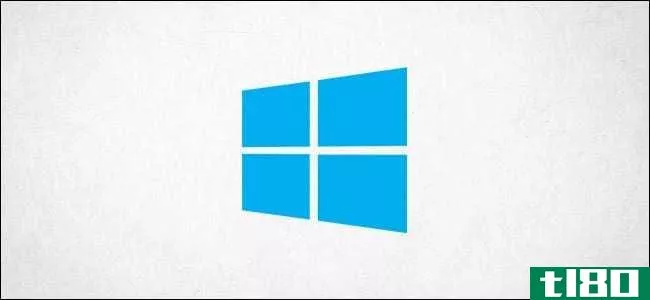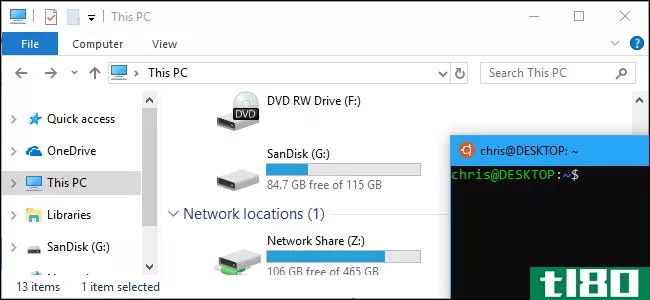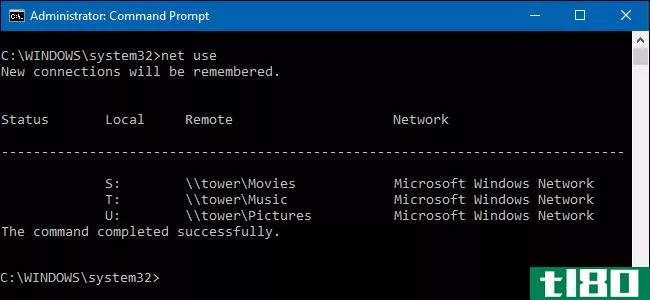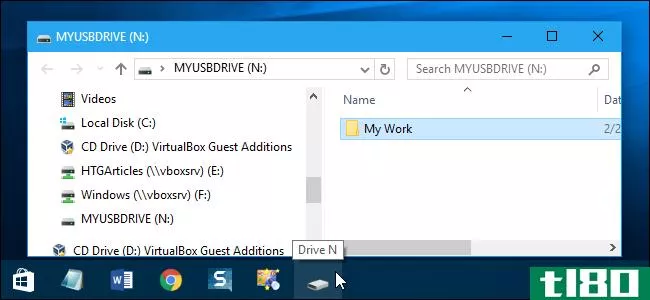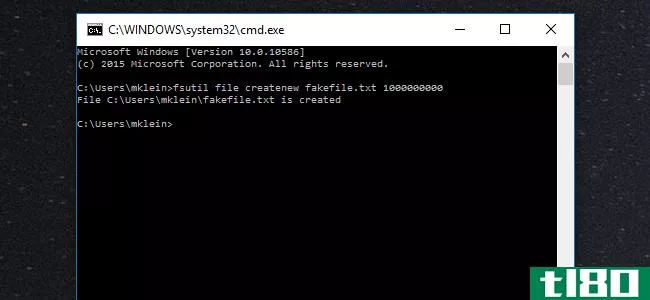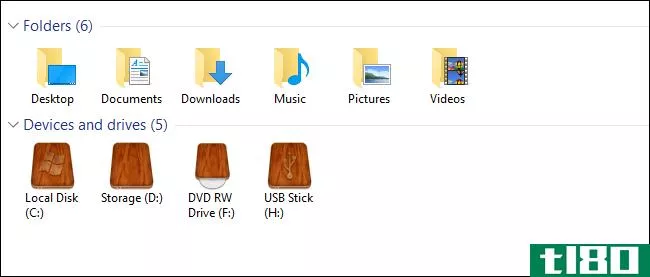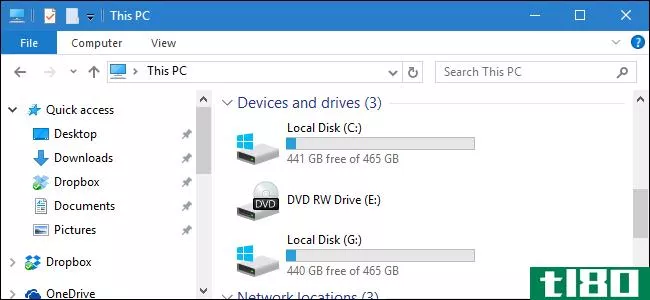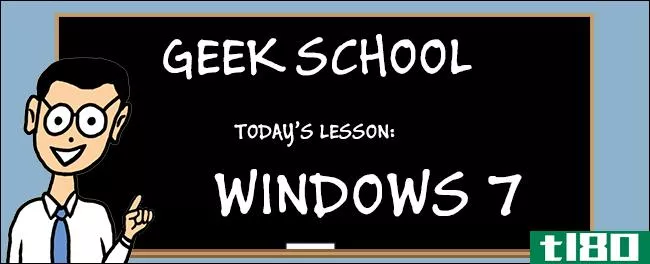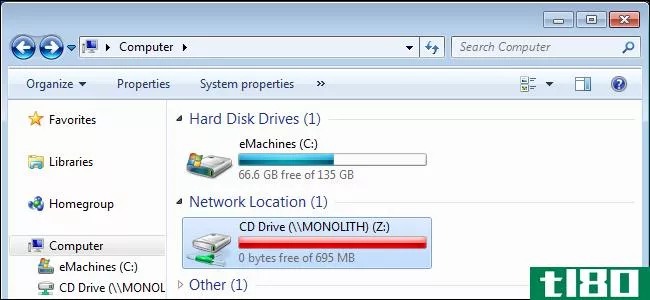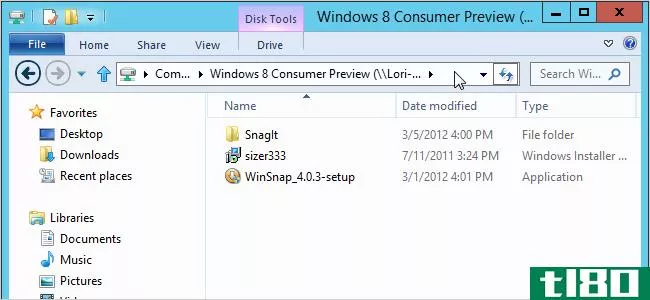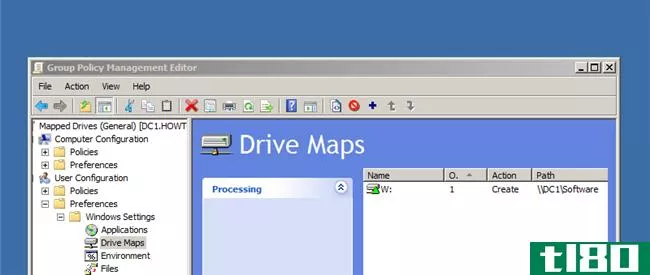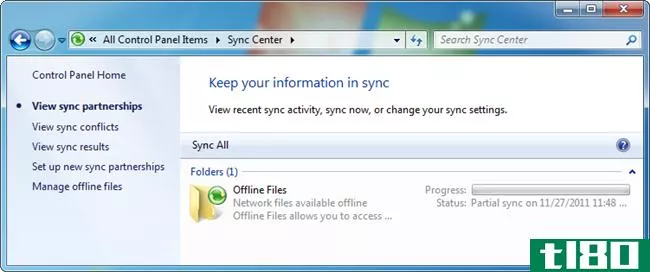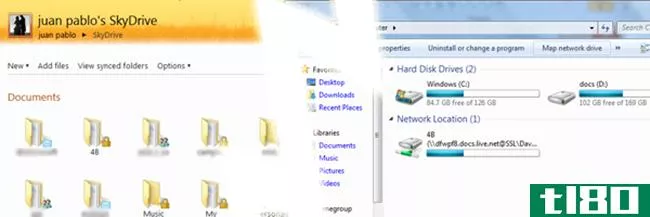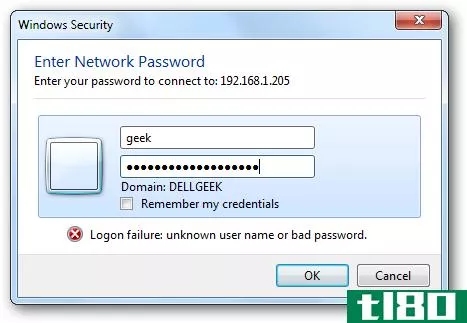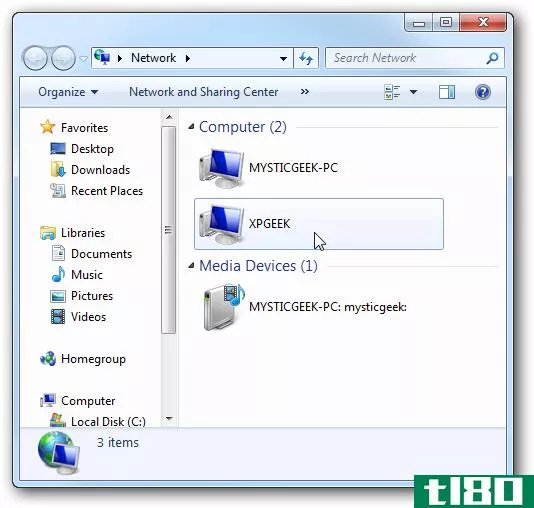在windows中用简单的方法将驱动器号映射到文件夹
您是否曾经需要重复访问嵌套在巨大文件夹层次结构中的文件夹?当然,您总是可以创建指向该文件夹的快捷方式,但您知道实际上可以将驱动器号指定给文件夹吗?今天我们将向您展示如何做到这一点。
这个功能已经在Windows中通过subst命令存在了很长一段时间,所以这也适用于XP用户。
用简单的方法映射驱动器号
为文件夹分配驱动器号的最简单方法是使用一个名为visualsubst的简单实用程序,它为您分配驱动器号提供了一个很好的图形界面,但也可以执行命令行版本无法执行的操作…您可以将虚拟驱动器设置为在启动时再次应用。
您无需安装即可下载并运行该实用程序,然后只需使用“浏览”按钮选择路径,并在选择驱动器号后单击绿色加号。
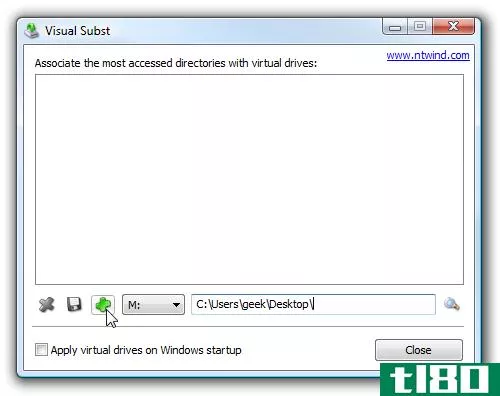
此时,您应该看到驱动器号显示在列表中。(请注意,您可以通过突出显示并选择红色X图标来删除它,或者使用“保存”按钮更改路径/字母。
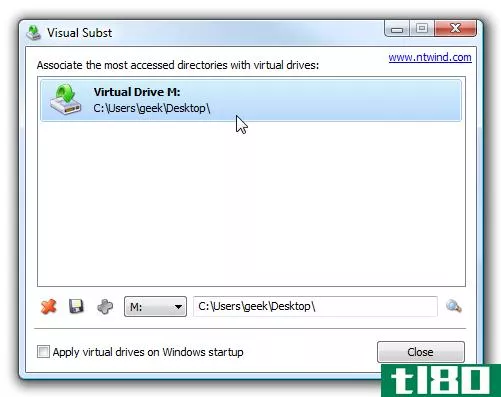
如果要保存驱动器,则需要选择“在Windows启动时应用虚拟驱动器”选项。
现在,当你打开你的电脑窗口,你应该看到新的驱动器显示在列表中。
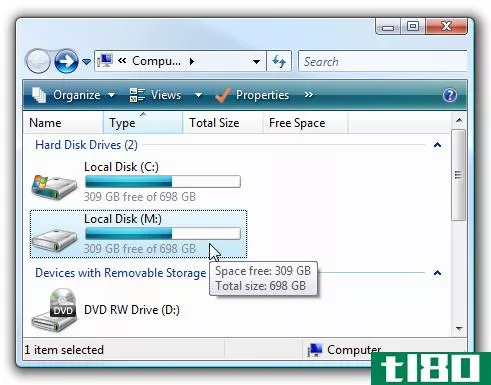
新的M:驱动器的内容实际上就是我的桌面文件夹的内容。
从下载Visual Subs***wind.com网站
从命令提示符指定驱动器号
如果您更喜欢键盘忍者类型,或者只是想知道如何使用命令行版本,可以使用subst命令以相同的方式映射驱动器号,方法是使用以下语法:
subst <driveletter> <folder path>
例如,要将M:驱动器映射到我的桌面文件夹,我将使用以下命令:
subst M: c:\users\geek\desktop
如果您只想查看分配了哪些驱动器号,可以使用subst而不带任何参数,如下所示:
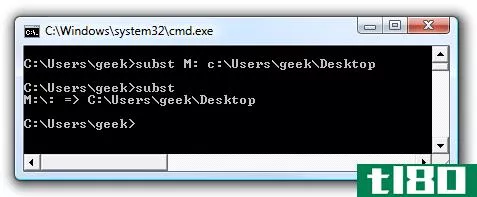
要删除驱动器号,可以使用/D开关而不是路径…例如,要删除我刚刚创建的M:驱动器,我将使用以下语法:
subst M: /D
现在,当您使用subst命令查看当前驱动器时,列表中什么也看不到。
我发现subst命令非常有用,不仅在缩短文件夹路径方面,而且在一个我想删除第二个分区的实例中……我只是将D:驱动器号重新分配到C:并复制了所有数据。这样,应用程序快捷方式仍然可以工作,而不必重新安装应用程序。
- 发表于 2021-04-14 07:43
- 阅读 ( 127 )
- 分类:互联网
你可能感兴趣的文章
如何使用windows defender扫描映射的网络驱动器
如果您在Windows 10上设置了映射的网络驱动器,Windows Defender将不会在其计划扫描期间默认情况下扫描它是否存在病毒或恶意软件。下面是如何确保扫描网络驱动器。 家庭用户:通过注册表启用映射的网络驱动器扫描 如果您使...
- 发布于 2021-04-02 09:36
- 阅读 ( 210 )
为什么windows仍然使用字母作为驱动器?
Windows通常会为系统驱动器指定字母C:,并为其他存储设备指定不同的字母。这是不寻常的macOS和Linux不使用字母。Windows可以访问没有字母的驱动器,那么它为什么要使用它们呢? 驱动器号来自哪里? 像Windows中的许多东西一样...
- 发布于 2021-04-03 09:21
- 阅读 ( 118 )
如何在linux的windows子系统中安装可移动驱动器和网络位置
...建者更新开始,WindowsSubsystem for Linux现在允许您手动装载驱动器。它仍然会自动装载所有内部NTFS驱动器。但是,现在可以使用Linux mount命令手动装载外部驱动器和网络文件夹。 如何安装外部设备 相关:Windows10新BashShell的所有功...
- 发布于 2021-04-07 03:03
- 阅读 ( 228 )
如何在windows中从命令提示符映射网络驱动器
从Windows的图形界面将网络驱动器映射到共享文件夹并不难。但是,如果您已经知道共享文件夹的网络路径,则可以使用命令提示符更快地映射驱动器。 将驱动器映射到网络共享分配共享驱动器号的驱动器,以便更易于使用。我...
- 发布于 2021-04-07 09:51
- 阅读 ( 204 )
如何将外部驱动器固定到windows任务栏
您是否有外部驱动器连接到您的Windows计算机并想从任务栏访问它?在这里,我们向您展示了一个解决方法,允许您将其固定到任务栏。 我们将向您展示如何在Windows10中向任务栏添加外部驱动器图标,但这个技巧在Windows7和Windows...
- 发布于 2021-04-08 05:24
- 阅读 ( 170 )
如何在windows中用虚拟文件测试网络或硬盘速度
...件,你就可以用它来测试传输速度,从一个简单的USB闪存驱动器到你的新家庭网络。 用一个虚拟文件测试传输速度几乎和你想象的一样简单。例如,假设我们想测试通过u**2和u**3将10gb的文件写入闪存驱动器需要多长时间。要做...
- 发布于 2021-04-08 06:02
- 阅读 ( 195 )
如何在windows中更改驱动器图标
如果您曾经希望可以在文件资源管理器中更改Windows用于驱动器的图标,那么您就很幸运了。我们有两种方法向你展示如何做到这一点。 更改驱动器图标只是在Windows中自定义图标的多种方法之一。如果找不到自己喜欢的图标,...
- 发布于 2021-04-08 16:48
- 阅读 ( 246 )
当windows为同一个磁盘显示两个不同的驱动器号时该怎么办
...一个有点罕见的问题,但有时,Windows可能会使用不同的驱动器号两次显示同一硬盘或分区。谢天谢地,通常有一个简单的解决办法。 这几乎总是用户或程序创建了映射到真实驱动器的虚拟驱动器的结果。这些虚拟驱动器不像用...
- 发布于 2021-04-09 14:36
- 阅读 ( 132 )
极客学校:学习Windows7–资源访问
...源。为了解决这个问题,您需要为每个用户映射一个网络驱动器,这样您就可以建议他们将文档存储在“H”驱动器上,而不是试图解释如何连接到共享。要映射驱动器,请打开计算机并单击“映射网络驱动器”按钮。 然后只需...
- 发布于 2021-04-11 23:42
- 阅读 ( 206 )
如何在windows上通过网络共享cd&dvd驱动器
...置–没有简单的家庭组风格的方式来实现这一点。 共享驱动器 首先,打开装有光盘驱动器的计算机上的“计算机”窗口(单击“开始”并选择“计算机”)。 右键单击要共享的驱动器,指向“共享对象”,然后选择“高级共...
- 发布于 2021-04-12 10:50
- 阅读 ( 107 )